En la mayoría de los dispositivos Android, Google Play y sus servicios tienden a ser la principal fuente de problemas. Probablemente te hayas dado cuenta de esto si has estado usando un teléfono Android por algún tiempo. Algunos de estos problemas no te permitirá descargar nuevas aplicaciones mientras que otros causarán problemas con su reproducción de Google Play Music.
Los siguientes son algunos problemas comunes que podría enfrentar con Google Play en sus dispositivos y cómo solucione esos problemas en Google Play.
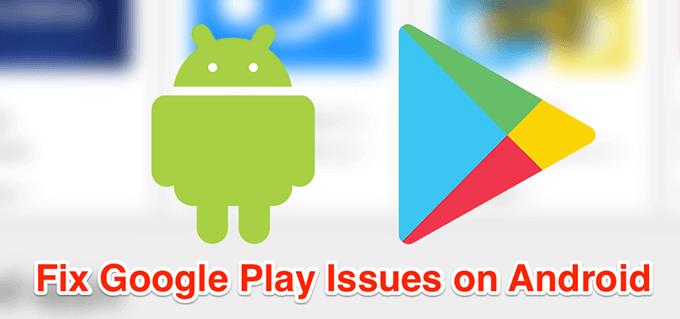
Cómo solucionar la interrupción de los servicios de Google Play
Si constantemente recibe un mensaje que dice los servicios se siguen deteniendo, estos métodos lo solucionarán por usted.
Reinicie su dispositivo
Cuando hay un problema como la interrupción de los servicios de Google Play, el primero y más Lo básico que debe intentar es reiniciar su dispositivo. El reinicio corrige muchas fallas y problemas menores comunes en su teléfono, y debe intentarlo.
Cuando su teléfono se reinicia, ya no debería tener ningún problema.
Actualice la aplicación Play Store
Al igual que sus otras aplicaciones, la aplicación Google Play Store también debe actualizarse para garantizar una experiencia optimizada y sin errores. La mayoría de las veces la aplicación instalará actualizaciones por sí misma. Sin embargo, puede ejecutar una verificación de actualización manual y ver si hay actualizaciones para instalar.
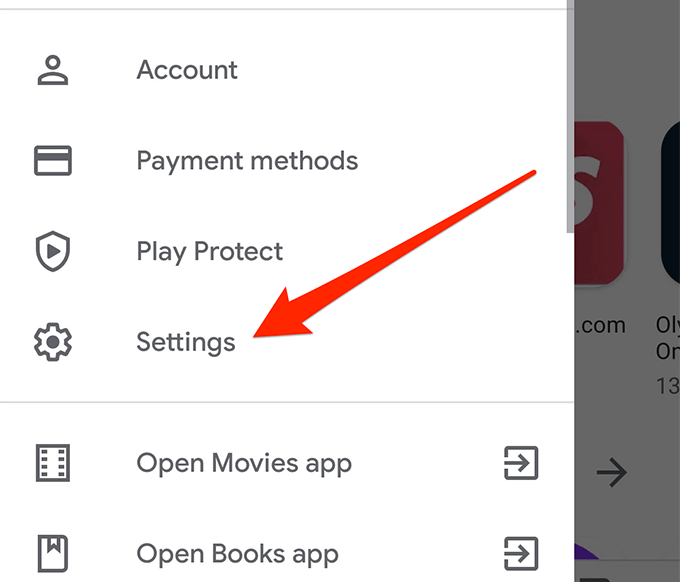
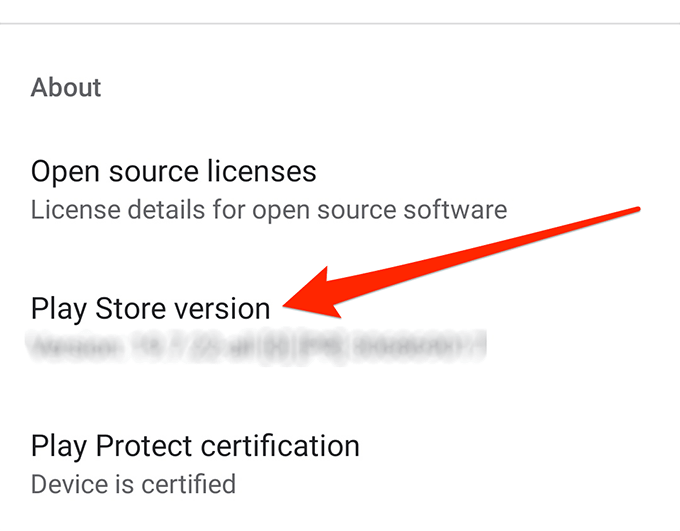
Eliminar los datos y caché de los servicios de Google Play
Los servicios de Google Play mantienen datos y archivos de caché en su dispositivo. Cuando hay un problema con el servicio, puede intenta eliminar estos archivos y ver si soluciona el problema.
Debería resolver el problema si fue causado por un archivo de caché.
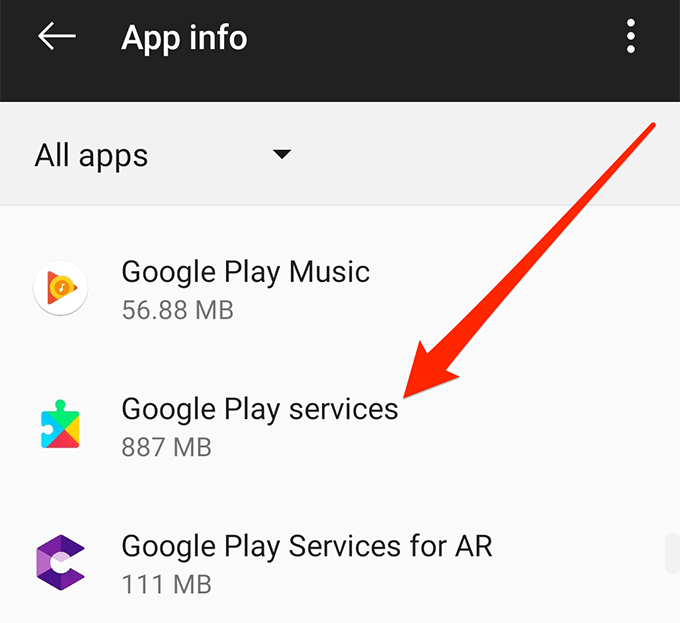
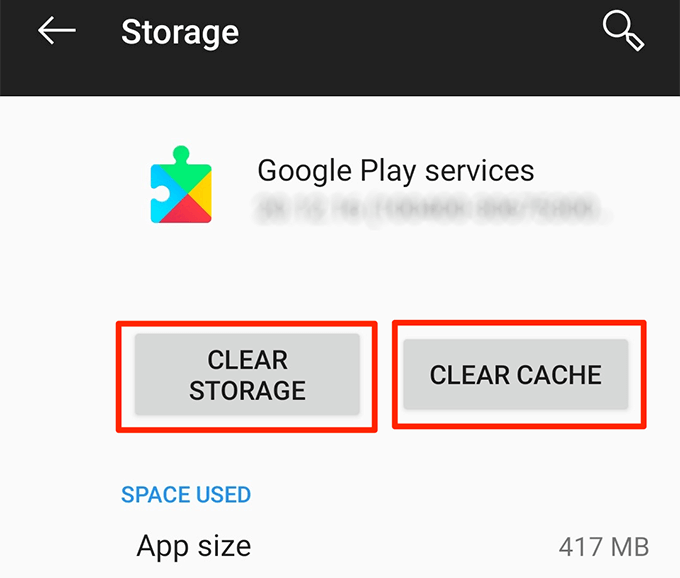
Revertir las actualizaciones de los servicios de Play Store
Las actualizaciones de aplicaciones normalmente solucionan problemas existentes en su dispositivo, pero a veces son la causa de un problema. En esos casos, deshacer las actualizaciones es lo mejor que puede hacer. Volverá a la versión funcional de los servicios de Google Play en su teléfono.
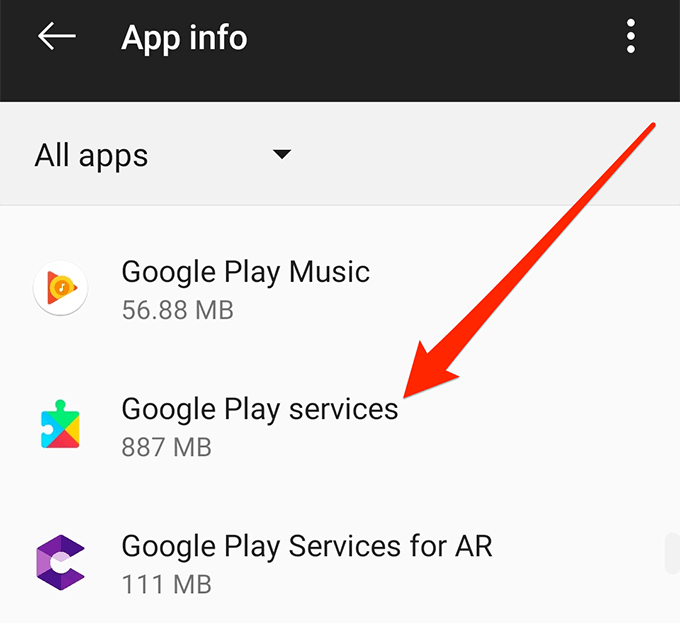
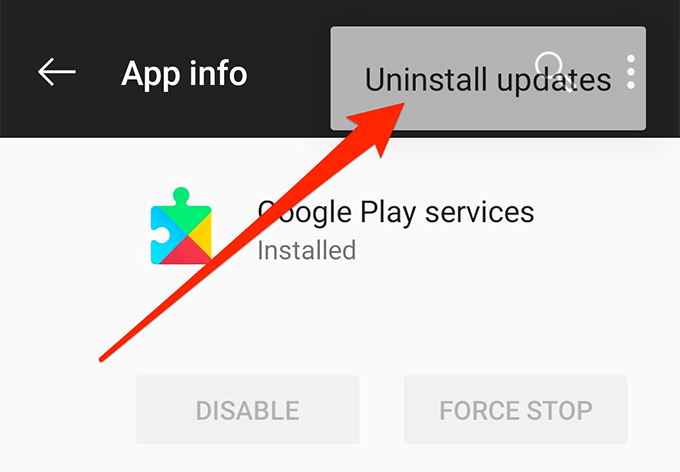
Cómo Repare una pantalla blanca de Google Play Store
Si la pantalla de Play Store se pone en blanco y no muestra ningún menú, es probable que estas soluciones lo solucionen por usted.
Alternar la opción de modo de avión
Al encender modo avión se desconecta el dispositivo de la mayoría de las conexiones, como WiFi y datos móviles. Vale la pena alternar la opción para evitar temporalmente que Google Play Store obtenga nuevos datos y esto podría solucionar el problema de la pantalla blanca en su teléfono.
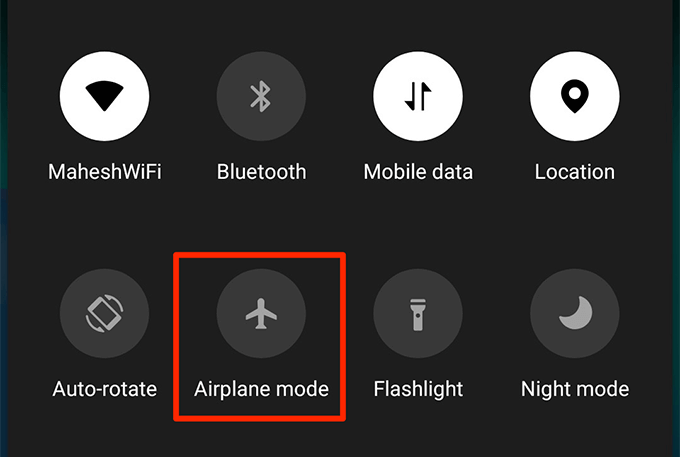
Cambiar a datos móviles o WiFi
Una posible razón por la que tiene el problema de la pantalla en blanco de Google Play Store es que su plan de datos de WiFi o celular no funciona correctamente. Play Store no puede cargar ningún dato y, por lo tanto, no tiene más opción que mostrar una pantalla en blanco.
Puede solucionarlo cambiando su medio de conexión a Internet.
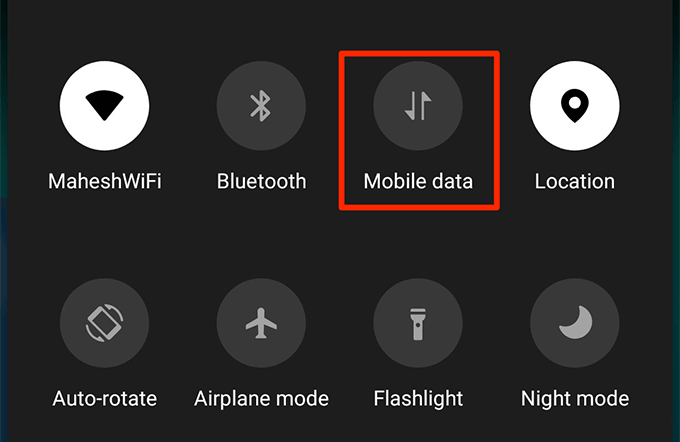
Borrar datos y caché para Play Store
Al igual que muchas otras aplicaciones, Play Store mantiene sus archivos de almacenamiento y caché en la memoria de su teléfono. Si estos archivos se acumulan en una gran cantidad, debería considerar eliminarlos para ver si eso soluciona el problema en su teléfono. Esto no debería afectar el funcionamiento de la aplicación en su dispositivo.
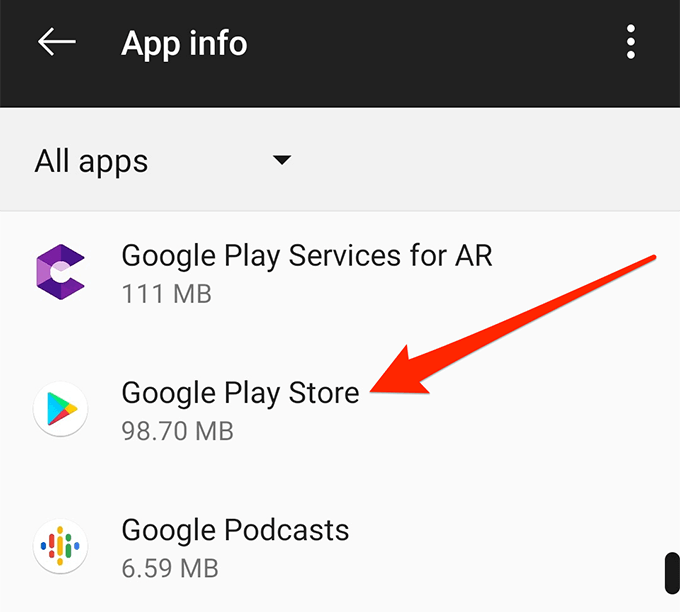
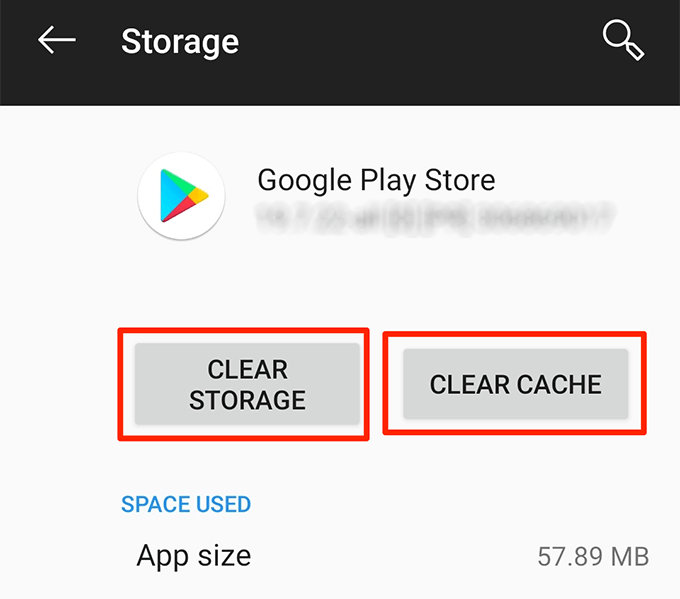
Habilitar el uso de datos en segundo plano
Play Store a veces necesita ejecutar sus tareas internas en segundo plano. Requiere una conexión a Internet activa y una opción habilitada en la Configuración para hacerlo.
Puede habilitar esa opción de la siguiente manera.
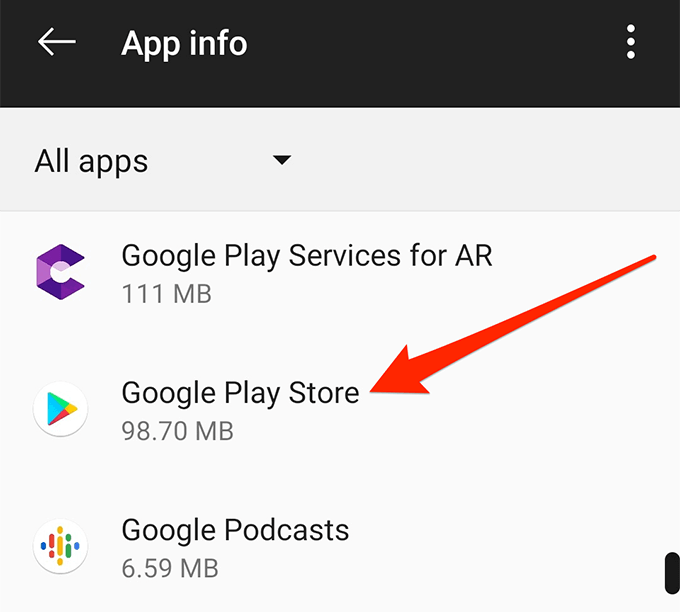
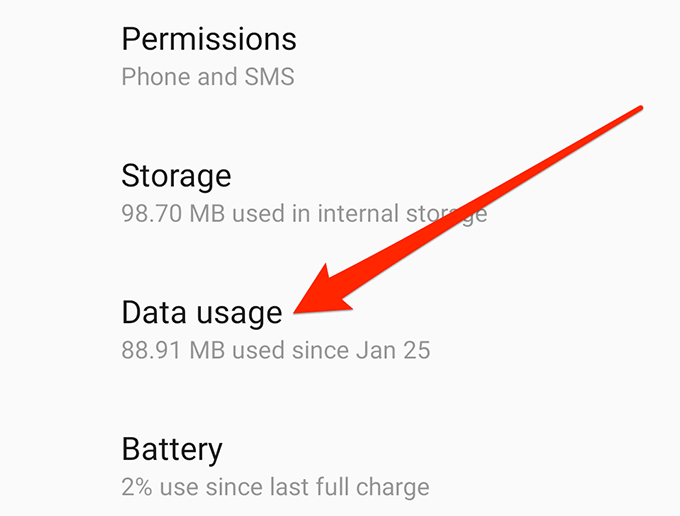
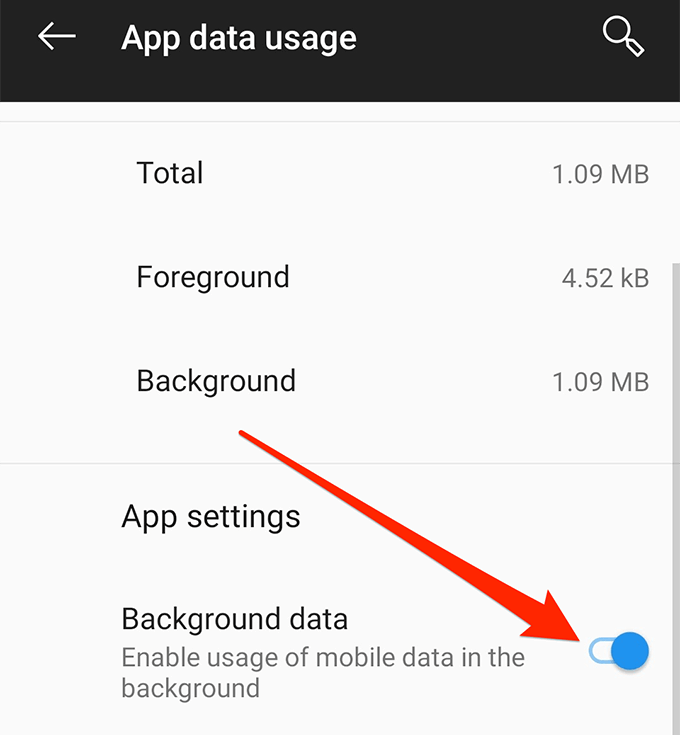
Cómo solucionar problemas con los juegos de Google Play
No hay muchos problemas con los Jugar juegos. Pero si te enfrentas a alguno, estos son los métodos que debes usar para solucionar los problemas de Google Play con los juegos.
Eliminar datos y caché de Play Games
La eliminación de datos y archivos de caché para Play Games probablemente solucionará cualquier problema que tenga en su dispositivo. Luego, la aplicación creará nuevas versiones de estos archivos que probablemente no tendrán problemas.
Tenga en cuenta que esto no afectará sus juegos ni nada con el servicio.
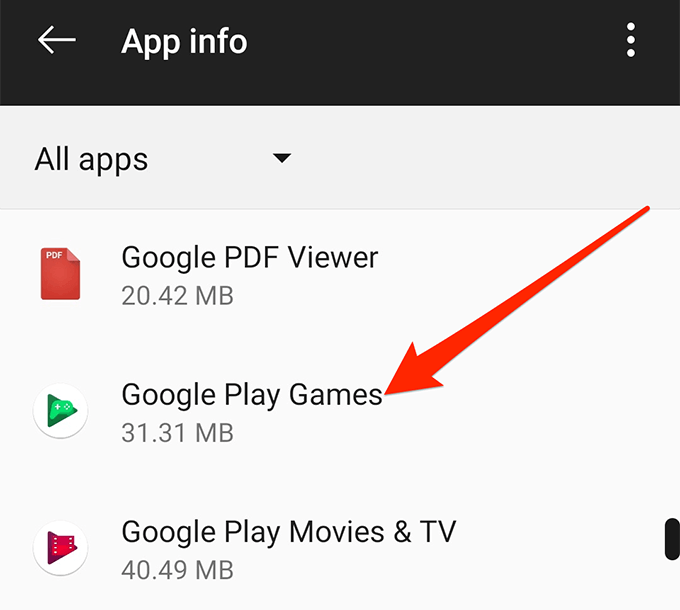
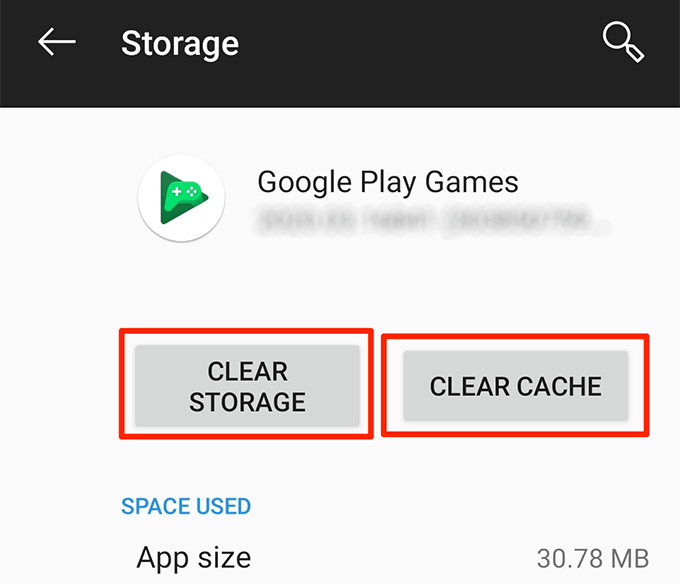
Reinstale Google Play Games en su dispositivo
Si borrar los datos de la aplicación y los archivos de caché no funciona usted, puede intentar eliminar toda la aplicación y luego reinstalarla desde Play Store. Esto debería solucionar la mayoría de los problemas, ya que obtendrá una nueva versión nueva de la aplicación.
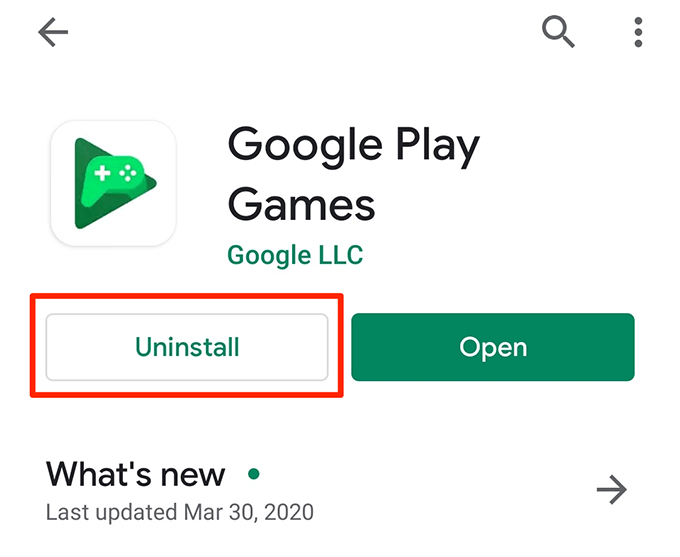
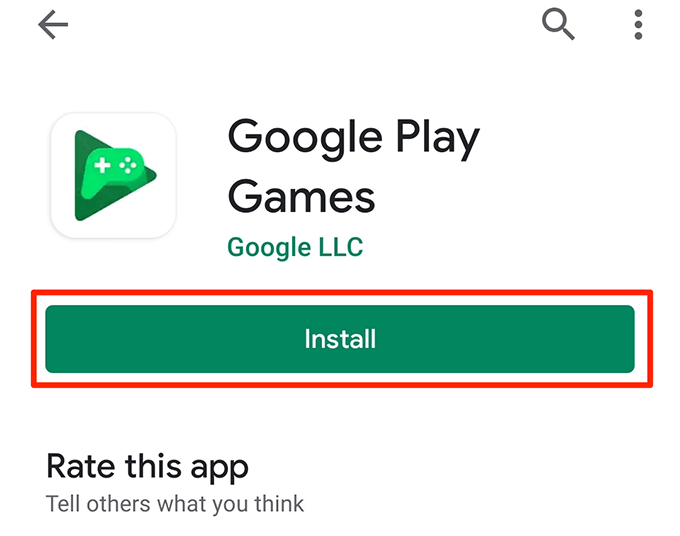
Cómo solucionarlo Google Play Music
La mayoría de los problemas de Play Music no son realmente problemas, sino que son características proporcionadas por los desarrolladores. Activarlos o desactivarlos debería solucionar el problema de Google Play que estás enfrentando.
Borrar caché para Google Play Music
Algunos de los problemas con Google Play Music son el resultado de archivos de caché basura y la eliminación de estos archivos probablemente se resolverá Cualquier problema con la aplicación. Hacerlo no eliminará nada de su biblioteca ni causará ningún otro problema en su teléfono.
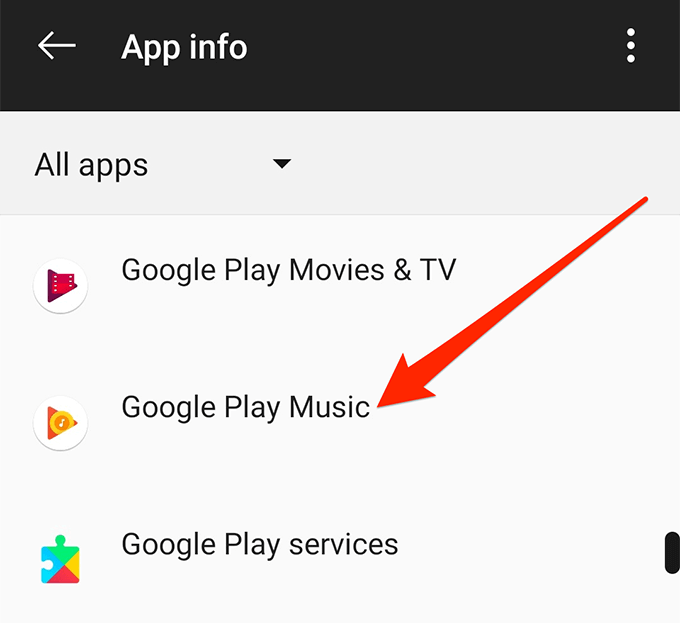
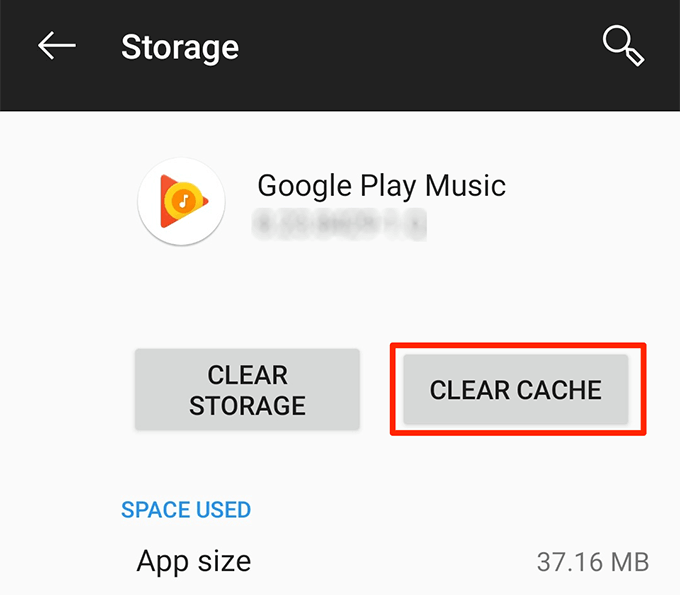
No cargue más de lo permitido
Si aún no lo sabe, Google Play Music le permite almacenar hasta 50,000 canciones en su cuenta. Si tiene problemas para cargar nuevas canciones, es posible que desee comprobar si ha excedido el límite permitido.
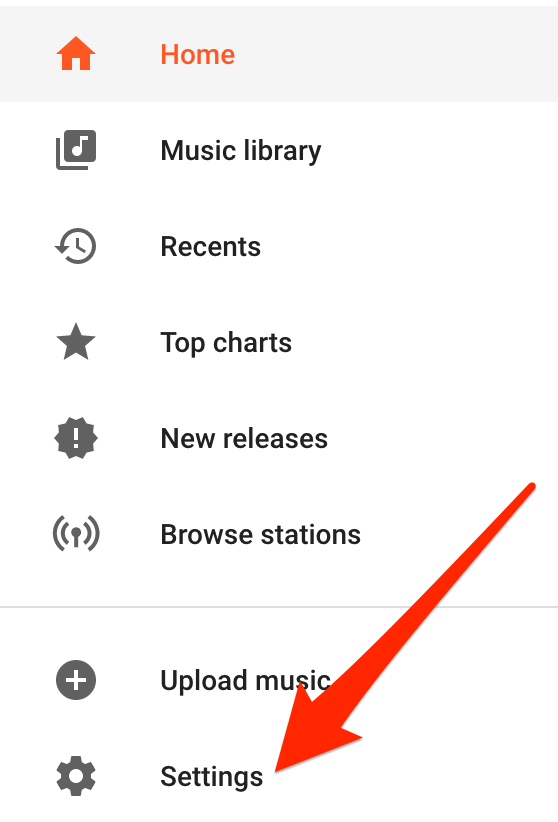
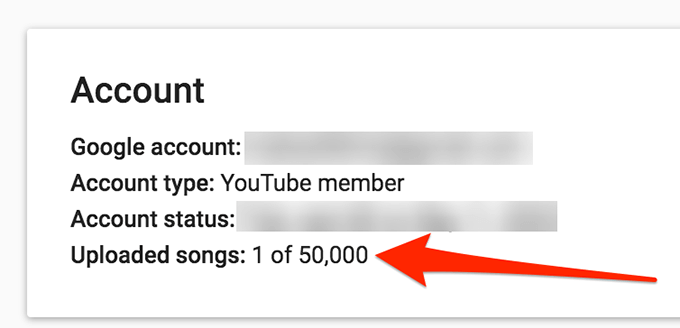
Subir solo formatos de música compatibles
Google Play Music no admite la carga de todos los formatos de música que existen. Si tiene problemas para cargar uno o varios de sus archivos de música, es probable que esté cargando los formatos incompatibles.
Actualmente admite los siguientes formatos para cargar:
Existen ciertas condiciones en cuanto a qué formato puede cargar desde qué dispositivo se puede encontrar en su sitio.
Repara las canciones que faltan al actualizar la aplicación
Algunos usuarios se quejan de que faltan las canciones cargadas en la aplicación. Si tampoco puede encontrar las canciones en su biblioteca que sabe que ha cargado, la actualización de la aplicación debería solucionar el problema por usted.
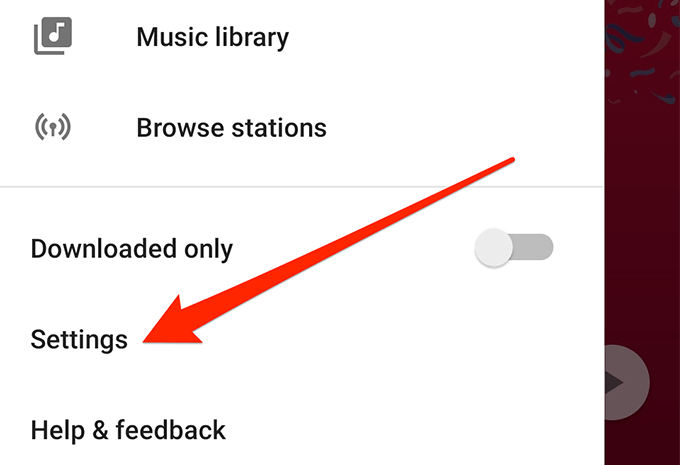
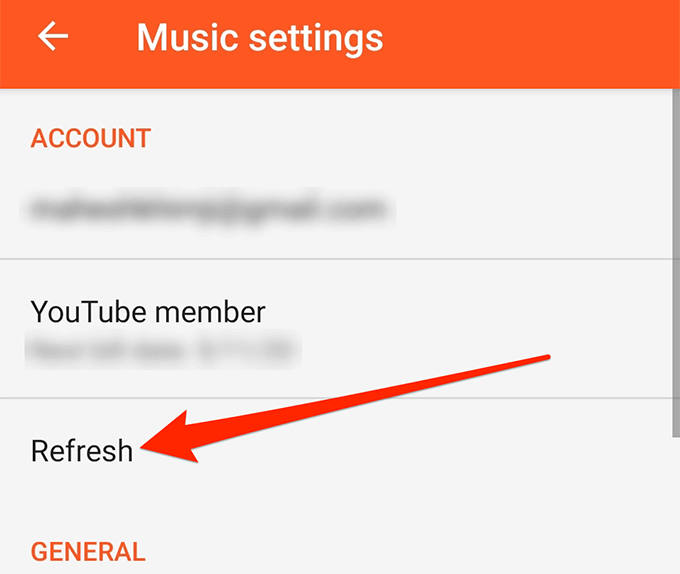
Desactiva la opción de transmisión WiFi
Para ayudar a guardar los datos de tu teléfono, Play Music viene con una opción que solo transmite tu música si estás conectado a una red WiFi . Esto significa que la aplicación no le permitirá transmitir sus archivos si está en sus datos móviles.
Puede solucionarlo deshabilitando la opción en la configuración.
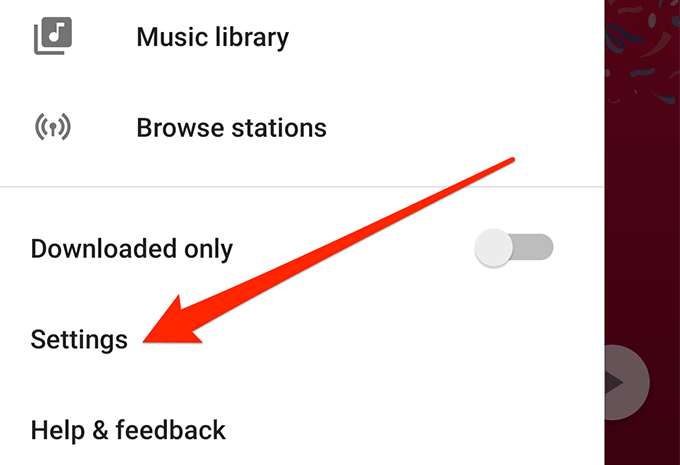
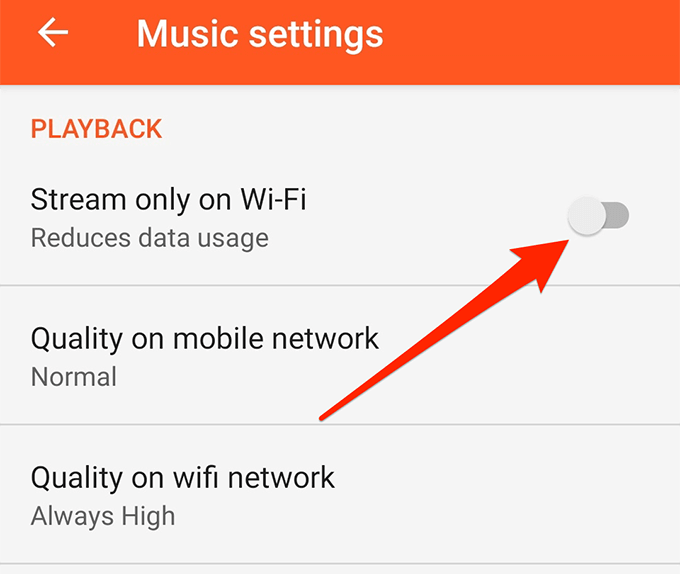
Las utilidades de Google Play son algunas de las herramientas útiles que puede usar en sus dispositivos, pero a menudo son la razón por la que tiene tantos problemas en su teléfono. Afortunadamente, hay cosas que puedes hacer para deshacerse de esos problemas desde su teléfono.
¿Qué problema de Google Play te ha molestado más en tu teléfono? ¿Cómo solucionó su problema de Google Play? Háganos saber en los comentarios a continuación.